维普文论检测操作指南
- 格式:docx
- 大小:1.40 MB
- 文档页数:10
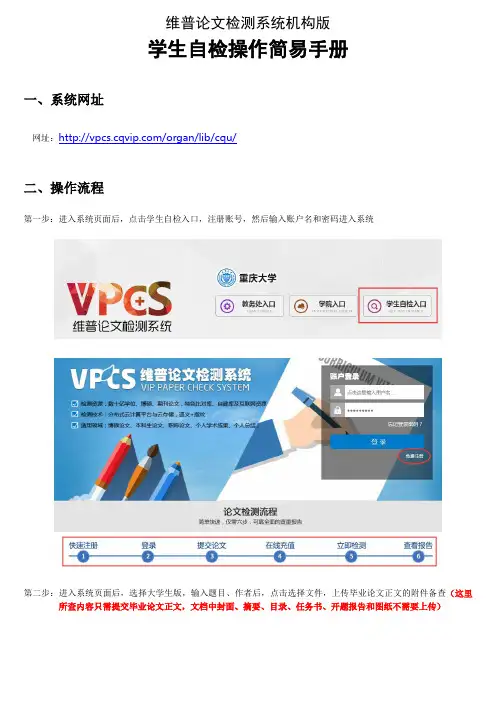
维普论文检测系统机构版
学生自检操作简易手册
一、系统网址
网址:/organ/lib/cqu/
二、操作流程
第一步:进入系统页面后,点击学生自检入口,注册账号,然后输入账户名和密码进入系统
第二步:进入系统页面后,选择大学生版,输入题目、作者后,点击选择文件,上传毕业论文正文的附件备查(这里所查内容只需提交毕业论文正文,文档中封面、摘要、目录、任务书、开题报告和图纸不需要上传)
第三步:系统会自动计算检测字数,并根据收费标准计算出支付金额,学生可选择多种方式进行在线充值缴费
第四步:充值成功后,系统进入检测状态,一般情况下,预计15-20分钟左右可查看检测报告,如遇检测系统高峰期则检测时间不定。
学生将检测报告下载提交学院备案(温馨提示:论文检测需根据学生自身完成进度而定,终稿正文基本成形可提交检测,如结果超出学院既定标准则有时间修改,修改后的文档可再次检测,检测达标后将向学院提交
检测报告)
修改后的报告提交所属学习中心,由学习中心汇总后统一提交学院备案。

VTTMS维普通达论文引用检测系统用户使用指南目录一、关于我们 (4)1.1、关于我们 (4)二、用户注册 (4)2.1、个人用户注册 (4)2.2、企业用户注册 (5)三、用户登陆 (6)3.1、用户登陆 (6)3.2、登录后系统菜单 (7)四、注销用户 (7)4.1、用户注销 (8)五、单篇检测 (8)5.1、上传检测文档 (8)5.2、选择是否编辑 (9)5.3、选择对比源 (11)5.4、选择输出指标 (11)5.5、查看检测报告 (12)5.5.1、重新计算 (13)5.5.2、web文献点击查看 (16)5.5.3、导出检测报告 (16)六、批量检测 (19)6.1、选择对比源 (19)6.2、选择输出指标 (20)6.3、上传文献包 (21)6.4、检测进度 (21)6.5、删除检测报告 (22)6.6、查看检测报告 (23)6.6.1、查看文档检测结果 (23)七、检测记录 (23)7.1、单篇检测记录 (23)7.1.1、查询检测记录 (23)7.1.2、查看检测报告 (24)7.1.3、删除检测记录 (24)7.2、多篇检测记录 (25)7.2.1、查询检测报告 (25)7.2.2、查看检测报告 (26)八、自建库管理 (26)8.1、新增自建库 (26)8.2、管理自建库 (26)8.2.1、查看自建库信息 (26)8.2.2、设置自建库状态 (26)8.2.3、修改自建库信息 (26)8.2.4、删除自建库 (26)九、个人管理 (26)9.1、查看个人信息 (26)9.2、修改密码 (27)十、用户管理 (28)10.1、添加用户 (29)10.2、管理用户 (30)10.2.1、编辑用户信息 (30)10.2.2、重置用户密码 (31)10.2.3、操作用户状态 (32)十一、申请购买 (32)11.1申请购买 (32)一、关于我们1.1、关于我们维普-通达论文引用检测系统(VT-TMS:VIP-TONDA Text Matching System)是由重庆维普数据公司提供数据支持,通达恒远(北京)信息技术有限公司自主研发的新一代论文引用检测软件。
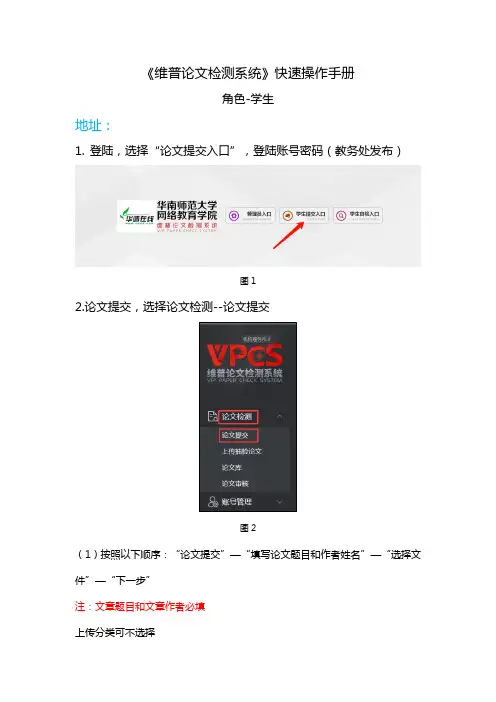
《维普论文检测系统》快速操作手册
角色-学生
地址:
1.登陆,选择“论文提交入口”,登陆账号密码(教务处发布)
图1
2.论文提交,选择论文检测--论文提交
图2
(1)按照以下顺序:“论文提交”—“填写论文题目和作者姓名”—“选择文件”—“下一步”
注:文章题目和文章作者必填
上传分类可不选择
图2-1
(2)依次“确认提交”,直到“提交成功”页面,即为成功完成论文提交,此时论文还未开始检测。
图2-2
(3)点击“立即检测”,就开始论文检测了,学生等待结果,就可以查看、下载检测报告
3.查看检测报告
(1)点击“检测报告”
(2)查看检测结果,是否通过
(3)查看或下载报告
图3
4.学生自检入口介绍
“学生自检入口”是提供学生进行论文修改的一个专用安全通道,检测数据只有自己可以查看,也不计入学院论文检测系统。
学生注册帐号、自愿付费进行检测。
区分是否在专用地址检测的最简单方式是,看检测报告是否有学校名字水印。
进入界面,自行注册帐号,登入
选择大学生版
然后按照步骤操作即可。
系统使用如有问题,联系维普工作人员吕老师QQ:。
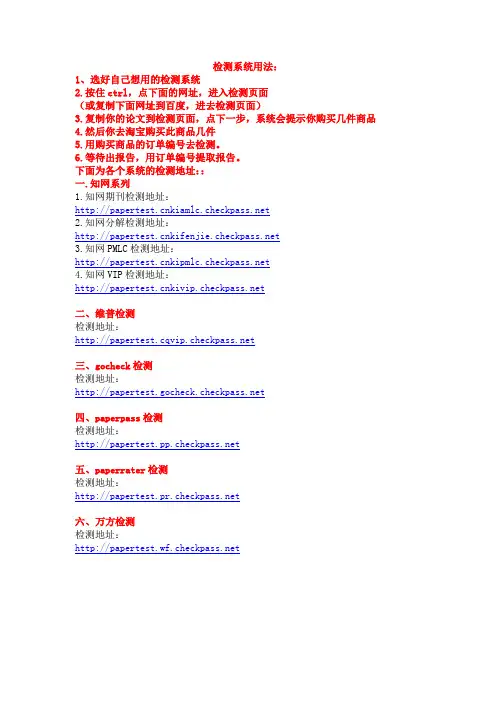
检测系统用法:
1、选好自己想用的检测系统
2.按住ctrl,点下面的网址,进入检测页面
(或复制下面网址到百度,进去检测页面)
3.复制你的论文到检测页面,点下一步,系统会提示你购买几件商品
4.然后你去淘宝购买此商品几件
5.用购买商品的订单编号去检测。
6.等待出报告,用订单编号提取报告。
下面为各个系统的检测地址::
一.知网系列
1.知网期刊检测地址:
2.知网分解检测地址:
3.知网PMLC检测地址:
4.知网VIP检测地址:
二、维普检测
检测地址:
三、gocheck检测
检测地址:
四、paperpass检测
检测地址:
五、paperrater检测
检测地址:
六、万方检测
检测地址:。
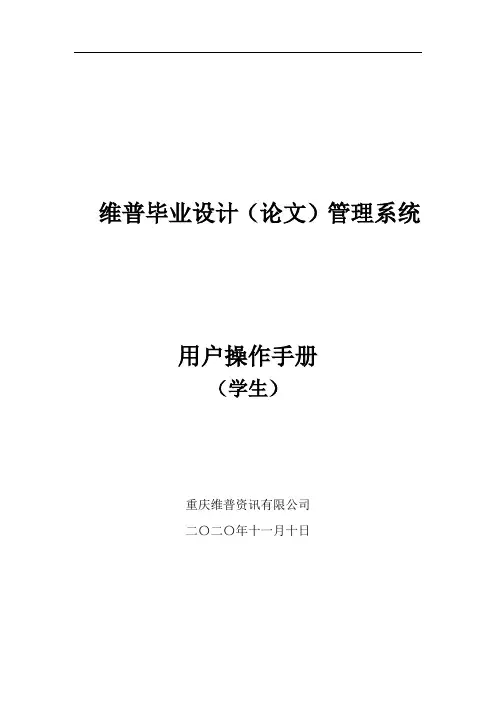
维普毕业设计(论文)管理系统用户操作手册(学生)重庆维普资讯有限公司二〇二〇年十一月十日目录一. 流程介绍 (1)二. 系统登录 (1)三. 功能介绍 (2)1.首页 (2)2.信息管理 (2)2.1个人邮件 (2)3.选题管理 (2)3.1备用选题和中期检查2 (2)3.2正式选题查询列表 (4)3.3课题名称修改-编辑列表 (4)4.过程管理 (4)4.1开题报告-编辑列表 (4)4.2论文修改稿-编辑列表 (6)4.3论文修改稿2-编辑列表 (7)4.4论文检测稿-编辑列表 (8)4.5论文最终稿-编辑列表 (10)4.6指导日志-编辑列表 (11)5.修改密码 (11)6.个人设置 (12)6.1个人信息 (12)四. 关于我们 (13)1.公司介绍 (13)2.版权声明 (13)3.联系我们 (13)二. 系统登录打开网址/lunwen2019/,选择学校名称,输入账号和密码,拖动验证框,进行登陆。
账户和密码后期提供。
1.首页在左侧菜单栏中,点击“首页”可以看到自己的课题信息,进度信息,答辩信息,总评信息。
2.信息管理2.1个人邮件点击左侧菜单进入“信息管理”—“个人邮件”。
可以进行个人邮件查阅与发送。
3.选题管理3.1备用选题和中期检查2Step 01:点击左侧菜单进入“选题管理”—“备用选题”。
点击附件,可下载学院上传的备用选题表。
Step 02:点击左侧菜单进入“选题管理”—“中期检查2”。
点击附件,可下载学院领导小组上传中期检查表。
3.2正式选题查询列表Step 01:点击左侧菜单进入“选题管理”—“学生选题-学生列表”。
可查看学生自己的选题详情。
3.3课题名称修改-编辑列表Step 01:点击左侧菜单进入“选题管理”—“课题名称修改-编辑列表”。
Step 02:点击右侧操作栏“申请”按钮,进行课题名称修改申请。
4.过程管理4.1开题报告-编辑列表Step 01:点击左侧菜单进入“过程管理”—“开题报告-编辑列表”。

V1.0使用手册第一篇概述维普论文查重系统适合于基于网络的环境,系统功能强大,人机界面优良,网络化的数据传输、数字化的信息对比,多用户级别设置与识别处理。
其网络平台可连接无限个受控设备,它能独立运行也可以与其他设备进行连接实现智能联网。
第二篇软硬件需求安装维普论文查重系统必要的软硬件硬件配置:CPU在2.7GHZ以上内存在2G以上硬盘空间在80G以上100 Moon SDK-2500采集卡一张显示器分辨率1024X768以上,建议显示器15寸以上(电脑带COM和PCI插槽)EP-ADS106总线控制器一台软件配置:正版Windows 7中文专业版正版SQL server 2000中文个人版第三篇软件的安装一、硬盘分区建议1、建议分成两个区,C盘10G,其余空间全部划分到D盘。
2、建议将Windows和SQL server 2000软件程序安装在C区,维普论文查重系统和SQL server 2000的数据库文件安装在D区。
二、安装Windows 10操作系统由于本软件是基于Windows10的,所以必须安装Windows10及以上版本.我们建议选用Windows10专业版。
(安装过程从略)三、安装SQLserver2008数据库系统本软件的数据库是基于Microsoft SQL server的,所以安装Microsoft SQL server是必要的,应该安装SQL Server 2008中文简体个人版。
安装过程如图文所示:“安装程序支持文件”窗口“安装程序支持规则”窗口显示“功能选择”窗口,如图所示。
选择好功能后,单击下一步按钮,这里选择了全部安装。
“功能选择”界面显示“实例配置”窗口,如图所示。
如果系统中只安装一个SQL Server版本,则可以采用默认实例,如果系统同时安装有其他版本,如SQL Server 2005、SQL Server 2000的版本,则必须命名实例。
还可以更改非默认的实例根目录,然后单击下一步按钮。

维普手机查重操作方法要使用维普手机查重功能,您可以按照以下步骤进行操作:1. 下载并安装维普手机查重应用:您可以在维普官网或应用商店中搜索并下载适用于您的手机系统的维普查重应用。
安装完成后,打开应用。
2. 注册/登录账号:如果您之前没有在维普平台注册账号,您需要点击“注册”按钮进行账号注册。
如果您已有维普账号,点击“登录”按钮输入您的账号和密码进行登录。
3. 选择论文类型:在应用界面上,您可以选择不同类型的论文查重,如学术论文、期刊论文、毕业论文等。
根据您的需求选择对应的类型。
4. 上传论文文件:在选择论文类型后,您可以点击“选择文件”按钮从手机文件夹中选择您要查重的论文文件。
您可以选择单个文件或多个文件进行上传。
5. 设置查重选项:在文件上传完成后,您可以对查重选项进行设置。
您可以选择全文查重或选择查重范围,如摘要、引言、正文等。
您还可以设置查重的相似度阀值,通常建议设置在20%到30%之间。
6. 开始查重:确认查重选项设置无误后,您可以点击“开始查重”按钮开始进行论文查重。
系统会自动分析论文并与维普数据库中的已有论文进行对比。
7. 查重报告生成:根据论文大小和系统负载情况,查重时间可能会有所差异。
一般而言,维普查重系统会在几分钟到几个小时内生成查重报告。
8. 查看查重报告:查重报告生成完毕后,您可以在应用界面中找到查重报告,并查看具体的查重结果。
查重报告通常会以百分比的形式显示论文与已有论文的相似度,以及具体的相似文本内容的标注。
9. 下载和保存查重报告:如果您需要保存查重报告或与他人分享,请点击“下载”按钮将查重报告保存到手机本地。
您还可以选择将查重报告以邮件等形式发送给他人。
10. 查看论文原文:在查重报告中,您可以找到论文原文以及相关引用的链接。
您可以点击链接查看完整的原文内容。
除了以上步骤,维普手机查重应用还提供了其他一些功能,如批量上传文件、设置查重范围和相似度阈值等。
根据您的具体需求,您可以灵活地使用这些功能。
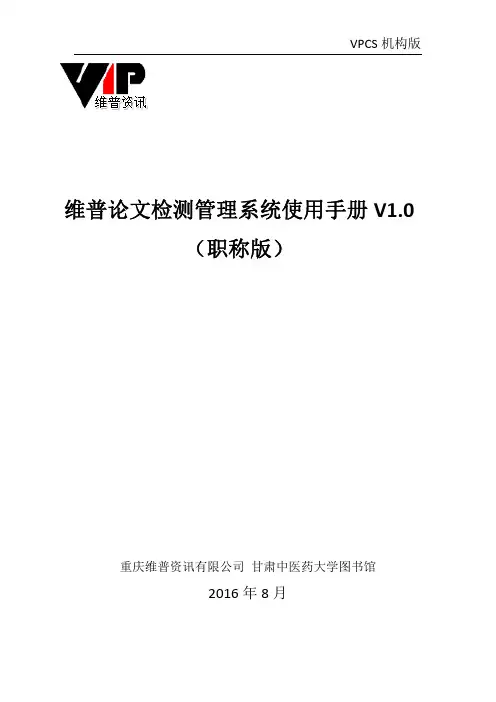
VPCS机构版维普论文检测管理系统使用手册V1.0(职称版)重庆维普资讯有限公司 甘肃中医药大学图书馆2016年8月声明本产品及相关资料均归重庆维普资讯有限公司版权所有,保留一切权利。
非经本公司书面允许,任何单位和个人不得擅自摘抄、复制本手册内容的部分或全部,并不得以任何形式传播。
由于产品版本升级或其他原因,本手册内容会进行不定期更新。
除非另有约定,本手册仅作为使用指导参考,本手册中的所有描述、信息和建议均不构成任何明示或暗示的担保。
版本声明本手册对应版本为:维普论文检测管理系统职称版(教研人员)目 录声明 (2)1.注册 (4)2.登录 (4)3.提交论文 (5)4.检测报告 (6)5.已发表论文检测 (6)6.本账户信息 (7)6.1修改账户密码 (7)6.2检测记录 (8)7.检测流程 (9)7.1单篇检测 (9)7.1.1提交论文 (9)7.1.2确认检测文档 (10)7.1.3选择对比源 (10)7.1.4开始检测 (11)7.1.5查看报告 (12)7.1.6下载报告 (12)7.2批量检测 (13)7.2.1提交送检文档压缩包 (13)7.2.2确认检测文档 (14)7.2.3选择比对源 (14)7.2.4查看检测结果 (14)1.注册所有教研人员论文检测账户,由教研人员本人自行注册,用户名统一设置为学校OA系统登录号,密码自行设定;注册成功后,需进一步完善教研人员信息,如实填写注册相关信息,如图1所示。
完善后自动分配10次论文(项目书)检测次数。
图12.登录教研人员在登录界面,输入用户名、密码、验证码,点击“登录”按钮登录系统,如图2所示。
图23.提交论文点击左侧“提交论文”,如图3所示,按照提示进行上传论文(未发表)检测。
检测方法参考“7.检测流程”。
图34.检测报告点击左侧“检测报告”,如图4所示,可查看所有在本账号检测的论文报告,包括未发表论文报告和已发表论文报告。
检测方法参考“7.检测流程”。
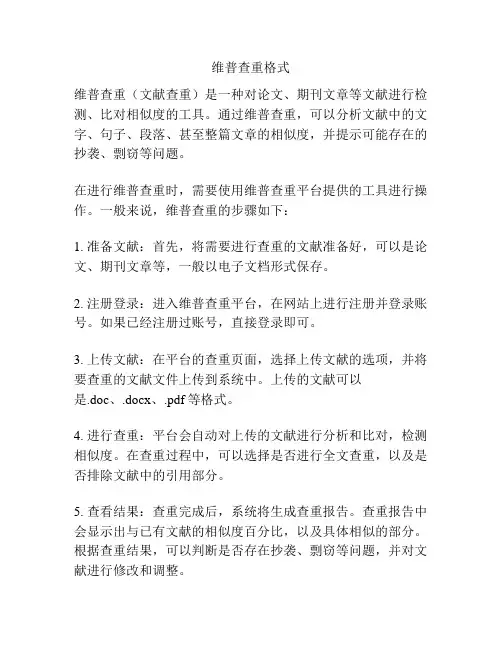
维普查重格式维普查重(文献查重)是一种对论文、期刊文章等文献进行检测、比对相似度的工具。
通过维普查重,可以分析文献中的文字、句子、段落、甚至整篇文章的相似度,并提示可能存在的抄袭、剽窃等问题。
在进行维普查重时,需要使用维普查重平台提供的工具进行操作。
一般来说,维普查重的步骤如下:1. 准备文献:首先,将需要进行查重的文献准备好,可以是论文、期刊文章等,一般以电子文档形式保存。
2. 注册登录:进入维普查重平台,在网站上进行注册并登录账号。
如果已经注册过账号,直接登录即可。
3. 上传文献:在平台的查重页面,选择上传文献的选项,并将要查重的文献文件上传到系统中。
上传的文献可以是.doc、.docx、.pdf等格式。
4. 进行查重:平台会自动对上传的文献进行分析和比对,检测相似度。
在查重过程中,可以选择是否进行全文查重,以及是否排除文献中的引用部分。
5. 查看结果:查重完成后,系统将生成查重报告。
查重报告中会显示出与已有文献的相似度百分比,以及具体相似的部分。
根据查重结果,可以判断是否存在抄袭、剽窃等问题,并对文献进行修改和调整。
需要注意的是,维普查重只是一种工具,仅能提供相似度分析,而不能替代人工判断。
在使用维普查重的结果时,需要结合自己的专业知识和判断进行分析和评估。
此外,还应该注意以下几点:1. 查重时,除了文本的相似度,还应该注意文献的引用部分。
一些文献会引用他人的观点和研究结果,在查重时可以选择排除这部分内容。
2. 查重结果可能会有误差,系统并不能完全准确地判断相似度。
因此,在使用维普查重结果时,还应该进行进一步的核实和判断。
3. 维普查重平台可能会收费,具体费用和使用方式需根据平台的规定进行操作。
综上所述,维普查重是一种对文献进行查重、比对相似度的工具。
在使用维普查重时,需要上传文献至平台,进行查重操作,并根据查重结果进行相应的修改和调整。
但应注意查重结果可能有误差,需结合自己的专业知识进行进一步判断和评估。


“维普”论文检测管理系统(大学生版)维普论文检测管理系统使用手册V1.0(大学生版)重庆维普资讯有限公司甘肃中医药大学图书馆2016年8月声明本产品及相关资料均归重庆维普资讯有限公司版权所有,保留一切权利。
非经本公司书面允许,任何单位和个人不得擅自摘抄、复制本手册内容的部分或全部,并不得以任何形式传播。
由于产品版本升级或其他原因,本手册内容会进行不定期更新。
除非另有约定,本手册仅作为使用指导参考,本手册中的所有描述、信息和建议均不构成任何明示或暗示的担保。
版本声明本手册对应版本为:“维普”论文检测管理系统(大学生版)目录声明 (2)1.产品介绍 (4)2.学生注册 (4)3.学生登录 (4)4.提交自检论文 (4)5.自检论文报告 (5)5.1查看自检论文报告 (5)5.2检测结果查看 (6)6.提交论文终稿 (11)7.用户资料 (11)8.修改密码 (12)1.产品介绍《维普论文检测管理系统》是维普资讯自主研发的针对高校本科毕业论文、硕士博士研究生学位论文、各行业职称论文的相似度、抄袭、引用过度情况进行检测并对检测过程全程管理的软件系统,整个系统从符合操作简便,界面美观、灵活、实用的要求出发,可完成基本信息管理、论文管理、论文检测的全过程,包括系统管理、基本信息管理、论文自助上传、教师审阅、管理部门监管等功能。
解决高校研究生院、教务处、各行业职称管理部门等对学风建设与论文管理的需求。
2.学生注册注册用户名一律为本校在校生学号,密码自行设定,请反复核对账户信息,注册后不可修改;注册成功后,需进一步完善学生信息,完善后自动分配3次供学生自检。
备注:请填写真实信息方便统计。
3.学生登录学生在登录入口,输入用户名、密码、验证码,点击“登录”按钮登录系统。
4.提交自检论文“提交自检论文”功能如图1所示,各院部未通知抽检之前所有学生端的论文状态均是未抽中,只有各院部抽检完成,学生端论文状态会显示是否抽中。
维普系统查重操作指南(港航院、力材院、理学院、马院、外语院等适用)一、学生提交论文定稿及查重1.论文查重的流程:学生提交论文定稿—指导教师审核(退回修改\允许查重)(1)当教师选择了“退回修改”,则学生重新修改论文,重新提交,教师重新审核(退回修改\允许查重)(2)当教师选择了“允许查重”,则学生页面定稿页面会出现查重的按钮,可以进行查重。
查重完获取结果提交给教师后,指导教师进行审核(退回修改\审核评分);查重环节系统设置2次查重机会,请慎重使用。
查重结果出来,教师点击“退回修改”后,学生重新提交论文,教师重新审核(退回修改\允许查重,可进行第二次查重)。
查重后教师点击“审核评分”后,老师就正常的给学生录入评分,正常的往后续走流程。
当指导教师审核通过并且评完分之后,学生就不能再次提交论文查重。
2.文档解析失败:如果学生页面查重显示状态为空,相似率为0%,且获取检查结果按钮是灰色的,则文档上传检测系统解析失败(如下图)。
解决办法:学生联系导师审核“回退修改“,重新选择文档上传(第二次上传前原文档格式另存为doc/docx的另外一种。
注意:转化格式不是直接修改文档后缀,而是“另存为”)二、常见问题(1)定稿阶段有2次查重机会,为什么我只用了一次,就显示无法查重了?在第一次查重,学生点击确认后提交论文给指导教师审核,如指导教师审核通过,则无法进行后续查重;如指导教师审核不通过,才可进行第二次查重;(2)学生提交了论文,但是指导老师页面无法看到,为什么?学生端要经过查重,并确认提交,指导教师页面才可查看。
如出现指导老师无法查看的情况,请检查学生的论文状态是否为“已暂存,待提交”,如果是此状态,需要学生点击确认按钮后,提交论文,指导教师才能在系统中查看并审阅。
(3)单篇论文检测的时间3-10分钟,检测速度与文件大小及网速有关。
学生提交查重后,不要重复点击提交查重检测,通过点击“获取检测结果”刷新页面获取报告。
《维普论文检测系统》快速操作手册
角色-学生
地址:
1.登陆,选择“论文提交入口”,登陆账号密码(教务处发布)
图1
2.论文提交,选择论文检测--论文提交
图2
(1)按照以下顺序:“论文提交”—“填写论文题目和作者姓名”—“选择文件”—“下一步”
注:文章题目和文章作者必填
上传分类可不选择
图2-1
(2)依次“确认提交”,直到“提交成功”页面,即为成功完成论文提交,此时论文还未开始检测。
图2-2
(3)点击“立即检测”,就开始论文检测了,学生等待结果,就可以查看、下载检测报告
3.查看检测报告
(1)点击“检测报告”
(2)查看检测结果,是否通过
(3)查看或下载报告
图3
4.学生自检入口介绍
“学生自检入口”是提供学生进行论文修改的一个专用安全通道,检测数据只有自己可以查看,也不计入学院论文检测系统。
学生注册帐号、自愿付费进行检测。
区分是否在专用地址检测的最简单方式是,看检测报告是否有学校名字水印。
进入界面,自行注册帐号,登入
选择大学生版
然后按照步骤操作即可。
系统使用如有问题,联系维普工作人员吕老师QQ:。
VPCS机构版维普论文检测系统V1.0 用户使用手册(学生)重庆维普资讯有限公司2014年3月声明本产品及相关资料均归重庆维普资讯有限公司版权所有,保留一切权利。
非经本公司书面允许,任何单位和个人不得擅自摘抄、复制本手册内容的部分或全部,并不得以任何形式传播。
由于产品版本升级或其他原因,本手册内容会进行不定期更新。
除非另有约定,本手册仅作为使用指导参考,本手册中的所有描述、信息和建议均不构成任何明示或暗示的担保。
版本声明本手册对应版本为:维普论文检测系统V1.0目录声明 (2)一、产品介绍 (4)二、学生登录 (4)三、提交新论文 (5)四、查看报告 (6)4.1查看检测报告 (6)4.2检测结果查看 (7)五、本账户信息 (8)一、产品介绍维普论文检测系统(简称VPCS)是由重庆维普资讯有限公司自主研发,采用国际领先的海量论文动态语义跨域识别加指纹比对技术,通过运用最新的云检测服务部署使其能够快捷、稳定、准确地检测到文章中存在的抄袭和不当引用现象,实现了对学术不端行为的检测服务。
系统主要包括已发表文献检测、论文检测、自建比对库管理等功能,可快速准确地检测出论文中不当引用、过度引用甚至是抄袭、伪造、篡改等学术不端行为,可自动生成检测报告,并支持PDF、网页等浏览格式。
详细的检测报告通过标红相似文档、饼状图,形象直观地显示相似内容比对、相似文献汇总、引用片段出处、总相似比、引用率、复写率和自写率等重要指标,为教育机构、科研单位、各级论文评审单位和发表单位提供了论文原创性和新颖性评价的重要依据。
经过不断发展和努力,已经在众多行业和部门得到了广泛使用,受到了用户的高度评价。
二、学生登录学生在登录入口,输入用户名、密码、验证码,点击“登录”按钮登录系统。
三、提交新论文如果学生账号没有上传过论文,进入系统后会进入到“提交论文页面”。
选择文件,点击“下一步”。
如论文之前检测过(包括其他账户检测过),则提示“重复检测”。
维普系统查重操作指南(港航院、力材院、理学院、马院、外语院等适用)一、学生提交论文定稿及查重1.论文查重的流程:学生提交论文定稿—指导教师审核(退回修改\允许查重)(1)当教师选择了“退回修改”,则学生重新修改论文,重新提交,教师重新审核(退回修改\允许查重)(2)当教师选择了“允许查重”,则学生页面定稿页面会出现查重的按钮,可以进行查重。
查重完获取结果提交给教师后,指导教师进行审核(退回修改\审核评分);查重环节系统设置2次查重机会,请慎重使用。
查重结果出来,教师点击“退回修改”后,学生重新提交论文,教师重新审核(退回修改\允许查重,可进行第二次查重)。
查重后教师点击“审核评分”后,老师就正常的给学生录入评分,正常的往后续走流程。
当指导教师审核通过并且评完分之后,学生就不能再次提交论文查重。
2.文档解析失败:如果学生页面查重显示状态为空,相似率为0%,且获取检查结果按钮是灰色的,则文档上传检测系统解析失败(如下图)。
解决办法:学生联系导师审核“回退修改“,重新选择文档上传(第二次上传前原文档格式另存为doc/docx的另外一种。
注意:转化格式不是直接修改文档后缀,而是“另存为”)二、常见问题(1)定稿阶段有2次查重机会,为什么我只用了一次,就显示无法查重了?在第一次查重,学生点击确认后提交论文给指导教师审核,如指导教师审核通过,则无法进行后续查重;如指导教师审核不通过,才可进行第二次查重;(2)学生提交了论文,但是指导老师页面无法看到,为什么?学生端要经过查重,并确认提交,指导教师页面才可查看。
如出现指导老师无法查看的情况,请检查学生的论文状态是否为“已暂存,待提交”,如果是此状态,需要学生点击确认按钮后,提交论文,指导教师才能在系统中查看并审阅。
(3)单篇论文检测的时间3-10分钟,检测速度与文件大小及网速有关。
学生提交查重后,不要重复点击提交查重检测,通过点击“获取检测结果”刷新页面获取报告。
维普论文检测报告打印
随着高校、科研机构以及企事业单位对知识产权保护的重视,
论文抄袭的问题越来越突出。
维普检测是国内知名的学术论文检
测平台,能够有效地检测出论文中的抄袭行为,保证论文的学术
诚信。
为了帮助广大作者更便捷地使用维普检测服务,维普提供
了检测报告打印服务。
一、操作步骤
1. 选择打印方式
登录维普检测网站,进入“检测报告”页面,选择需要打印的报告,将鼠标移动到“打印”按钮上,会显示两个选项:普通打印和
会员打印。
普通打印需要输入手机号码验证,可以选择发送到电
子邮箱;会员打印可以直接进入打印页面,需要维普会员身份。
2. 打印设置
选择打印机和纸张大小,并调整页面大小和边距,以适应打印
纸张。
可以选择“适应纸张”或“铺满全页”,以达到最佳的打印效果。
3. 打印预览
在设置完成后,可以进行打印预览,查看打印内容和效果。
确认无问题后,即可点击“打印”按钮,完成打印。
二、注意事项
1. 打印纸张大小要与设置相匹配,避免出现内容不全、文字重叠等问题。
2. 打印过程中不能关掉浏览器窗口或更改打印设置,否则会影响打印结果。
3. 打印费用由用户自行承担,费用会在打印前提示。
4. 有任何打印问题可以联系维普客服,客服会第一时间为您解决。
三、总结
维普论文检测报告打印服务为广大作者提供了便捷的论文报告打印方式,有效保障了学术诚信,也为个人学术研究和院校科研监管提供了有力支持。
希望广大作者能够积极利用该项服务,保证论文的学术诚信。
维普论文检测个人服务使用指南
1.注册与登录
打开网址/personal/bdwk,进入维普论文检测系统官网,选择“我是个人用户”;
或直接打开网址/personal/ ,进入维普论文检测系统个人版;
点击页面右上方“注册”按钮,进行注册,已有账号的用户直接点击“用户登录”。
* 不注册也可直接进行检测,并获取检测结果,但注册会员拥有上传个人自建资源库和个人中心,并能长期保存报告;
2. 开始检测:选择需要的版本
* 大学生版、研究生版、编辑部版、职称版,本科生一般选择大学生版;
2.提交文档
可通过直接上传文档或粘贴文本两种方式提交文档,完成后点击“下一步”进行提交。
* 送检文档格式可为.doc/.docx/.txt/.pdf文件【推荐.doc/.docx/.txt格式】;
* 粘贴文本字数至少大于500字;
* 论文题目和作者姓名选填,但建议填写完整,这两部分内容将在报告中呈现;
3.确认文档信息
* 确认提交文档的信息是否正确,确认后点击“提交订单”
4.支付与付费
* 我们提供四种支付方式:会员支付、微信支付、支付宝支付、天猫支付,支付成功后,将自动进入检测。
5.获取检测报告
用户可在检测完成页面查看或下载检测报告,也可点击页面右上方“下载报告”按钮,通过输入订单号获取报告。
* 报告下载:
* 会员也可通过个人中心查看和下载检测报告:
6.自建资源库
* 个人自建资源库,是用户上传自主拥有的论文资源,在检测论文时可选择是否同时将个人自建资源库中的资源纳入检测范围中进行比对。
7. 报告类型
下载的报告类型可分为:比对报告、片段对照报告、原文对照报告、PDF 报告、格式分析报告。